Enregistreur d’écran Top 5 pour Minecraft PE sur iOS / Android / Ordinateur
Comme l’un des jeux vidéo les plus populaires sur PC, Minecraft a également été transplanté sur des appareils mobiles. De plus en plus de gens peuvent utiliser leurs iPhones ou leurs téléphones Android pour jouer à l’édition de poche Minecraft où qu’ils soient. Mais comment enregistrer le gameplay sur des appareils portables? Existe-t-il un enregistreur d’écran pour Minecraft PE? Oui, il y en a. Et vous pouvez les connaître dans ce post.
Il est bien connu que Mojang Studio a sorti le jeu PC Minecraft en 2011. Au cours de la décennie, ce jeu vidéo de construction de bac à sable devient de plus en plus populaire dans le monde entier et attire les joueurs de tous âges.
Avec le changement d’heure, les gens prennent progressivement l’habitude de remplacer leurs ordinateurs par des appareils portables, comme les smartphones ou les tablettes PC. Pour s’adapter aux changements de formes de divertissement, le créateur de Minecraft propose une version plus légère de ce jeu, Minecraft Pocket Edition, et il peut être abrégé en Minecraft PE ou MCPE.
Dans le passé, vous pouvez facilement trouver le logiciel Minecraft Recorder sur votre ordinateur lorsque vous souhaitez capturer le gameplay et le partager avec vos amis. Mais comment faire cela sur les téléphones mobiles? Existe-t-il un enregistreur d’écran pour Minecraft PE sur différents systèmes d’exploitation? Ce post vous donnera la réponse.
Meilleur enregistreur d’écran 5 pour Minecraft PE:
- AZ Screen Recorder (Android)
- DU Recorder (iOS & Android)
- ADV Screen Recorder (Android)
- Mobizen Screen Recorder (iOS & Android)
- EaseUS RecExperts (Windows & macOS)
Conseils bonus: > > Comment enregistrer Minecraft Pocket Edition sur Windows
AZ Screen Recorder (Android)
AZ Screen est un enregistreur PE Minecraft puissant et fiable sur Android. Cet enregistreur de gameplay se caractérise par la haute qualité de ses vidéos de sortie. Et cette application fonctionne bien sur votre téléphone Android afin que vous puissiez enregistrer la vidéo de Minecraft Pocket Edition sans décalage.
Comment vous enregistrer en jouant à Minecraft PE? Cela doit être l’un des problèmes les plus courants chez les joueurs, et l’enregistreur d’écran AZ vous offre une solution compétente pour le résoudre. Comme cette application prend en charge l’enregistrement de l’écran avec une facecam, vous pouvez enregistrer vos sentiments et vos émotions via une fenêtre de superposition. Si vous voulez faire des vidéos Minecraft PE, cette application est ce dont vous avez besoin.
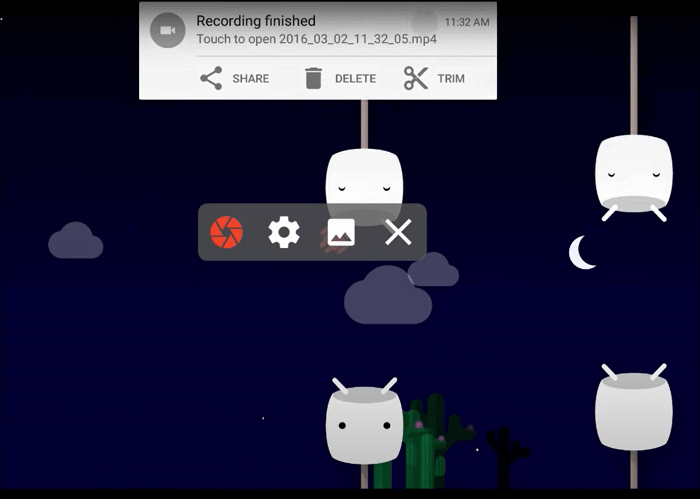
Caractéristiques:
- Enregistrer à la fois l’audio interne et le son externe
- Enregistrer un GIF et le partager avec d’autres
- Ajouter de la musique de fond aux enregistrements
- Couper la vidéo enregistrée
DU Recorder (iOS & Android)
Ceci est une excellente application d’enregistrement pour Minecraft PE, et il est compatible avec iOS et Android. Comment enregistrer Minecraft PE sur iPad? Comment enregistrer Minecraft PE sur iPhone? Cet enregistreur riche en fonctionnalités résoudra tous ces problèmes.
Il vous permet de sélectionner librement la qualité et le débit de votre enregistrement, et vous pouvez créer des vidéos de gameplay Minecraft PE qui atteignent 1080P et 60 fps. La plupart des enregistreurs d’écran sur les téléphones mobiles ont un inconvénient commun, c’est-à-dire qu’ils ne peuvent capturer le son qu’à partir d’une seule source audio, par exemple uniquement le son du système ou uniquement votre voix. Mais cette puissante application d’enregistrement Minecraft PE prend en charge l’enregistrement simultané de ces deux types d’audio.

Caractéristiques:
- Diffusion en direct sur YouTube, Facebook et Twitch
- Enregistrez le jeu avec audio simultanément
- Enregistrez le jeu sans filigrane
- Enregistreur de jeu sans limite de temps
Enregistreur d’écran ADV (Android)
Ceci est un PE Minecraft facile à utiliser enregistreur d’écran pour tous les niveaux d’utilisateurs. Son interface concise peut vous guider pour capturer tout ce dont vous avez besoin sur l’écran de votre téléphone Android.
C’est un bon choix pour les débutants qui veulent faire des vidéos de réaction de gameplay sur Android. Il vous suffit de lancer cette application tout en jouant à l’édition de poche Minecraft et d’activer la caméra frontale de votre téléphone pour le faire. De plus, vous pouvez utiliser certains outils pour rendre vos vidéos de réaction plus impressionnantes. Par exemple, vous pouvez dessiner à la volée avec la couleur que vous aimez et définir votre propre bannière avec une personnalisation complète.
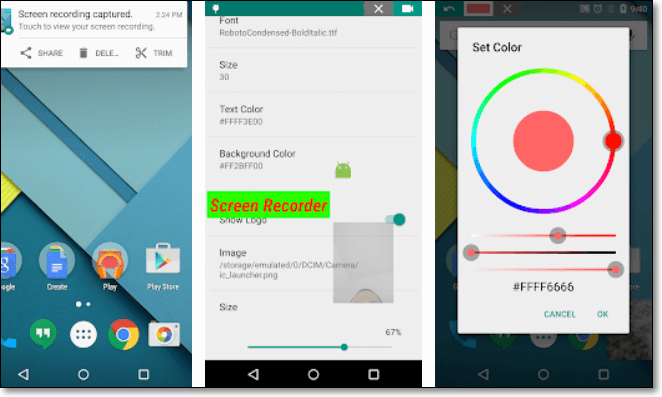
Caractéristiques:
- Coupez les enregistrements avec un outil intégré
- Mettez l’enregistrement en pause quand vous le souhaitez
- Enregistreur d’écran avec facecam
- Pas besoin de root
Enregistreur d’écran Mobizen (iOS & Android)
Ceci est un enregistreur d’écran Mobizen (iOS & Android)
Ceci est un enregistreur d’écran avancé et puissant pour Minecraft PE sur iPhone et Android. Il vous offre de nombreuses fonctionnalités adaptées aux joueurs. Par exemple, vous pouvez commencer à diffuser en direct en l’utilisant sur Twitch ou d’autres plates-formes. Comme les autres enregistreurs, il vous aide également à capturer à la fois l’écran et la caméra frontale pour vous enregistrer facilement en jouant au jeu.
En plus de cela, cet enregistreur est sécurisé car toutes les vidéos capturées ne peuvent être enregistrées que sur votre téléphone plutôt que sur le service. C’est vraiment une caractéristique bénéfique pour ceux qui ont besoin d’un haut degré de protection de la vie privée.

Caractéristiques:
- Pas besoin de s’inscrire
- Enregistrer un gameplay sans filigrane
- Support du montage vidéo
- Support du streaming en direct
EaseUS RecExperts (Windows & macOS)
Cet article a introduit de nombreuses applications d’enregistrement pour Minecraft PE sur téléphones portables, et vous pouvez sélectionner l’un d’entre eux pour enregistrer le gameplay de Minecraft sur votre iPhone, iPad et téléphones Android. Néanmoins, certaines personnes préfèrent encore jouer au jeu sur un ordinateur. Imaginez la scène où vos amis vous appellent pour jouer à Minecraft PE avec eux, mais vous n’avez qu’un ordinateur. Comment faire face à cela?
En fait, vous pouvez installer un logiciel d’émulateur sur votre PC pour jouer à des jeux mobiles sur un ordinateur. Il existe suffisamment d’émulateurs optionnels sur Internet, tels que BlueStacks, un puissant émulateur Android compatible avec Windows et Mac. Après l’avoir installé sur votre PC Windows ou votre MacBook, vous pouvez jouer librement à Minecraft Pocket Editon.
Pendant le jeu, vous voudrez parfois enregistrer des moments intéressants et mémorables. Comment faire ça? Contrairement aux enregistreurs d’écran pour Minecraft PE mentionnés ci-dessus, vous avez besoin d’un enregistreur riche en fonctionnalités pouvant fonctionner sur PC Windows et MacBook. EaseUS RecExperts pour Windows et EaseUS RecExperts pour Mac peuvent vous aider.
Principales caractéristiques:
- Meilleur logiciel d’enregistrement de jeu pour capturer Minecraft PE
- Sélectionnez librement la région d’enregistrement
- Enregistrez simultanément le gameplay et la webcam
- Prend en charge le rognage des vidéos après l’enregistrement
- Les vidéos de sortie peuvent atteindre 1080P et 60 fps
Comment enregistrer Minecraft Pocket Edition sous Windows:
Cette partie vous montrera les étapes pour enregistrer le jeu sur un PC Windows à titre d’exemple. Avant de suivre ce tutoriel, n’oubliez pas de télécharger et d’installer cet enregistreur sur votre appareil.
Étape 1. Démarrez votre jeu préféré et lancez EaseUS RecExperts. Choisissez « Plein » ou « Région » pour sélectionner la zone d’enregistrement en fonction de votre fenêtre de jeu.
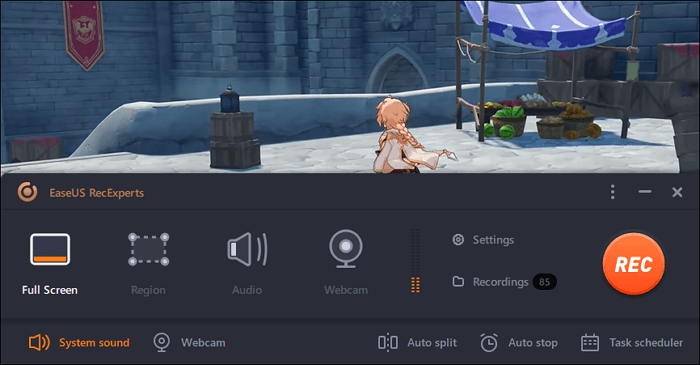
Étape 2. Sélectionnez la fréquence d’images que vous souhaitez enregistrer, ainsi que le format de sortie et la qualité vidéo.
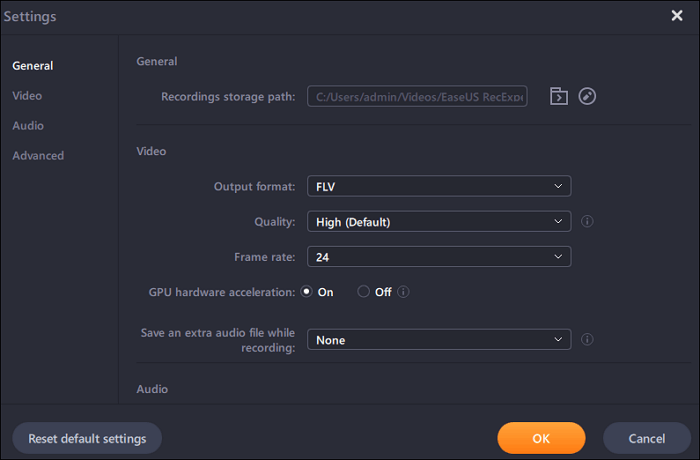
Étape 3. Cliquez sur le bouton orange « REC » et votre enregistrement commencera. Vous verrez une petite barre, qui indique l’heure de votre enregistrement. Si nécessaire, vous pouvez prendre des captures d’écran dans l’enregistrement ou définir l’heure spécifique pour arrêter l’enregistrement en cliquant sur l’icône « Horloge » dans la barre d’outils.

Étape 4. Une fois cela fait, vous pouvez éditer les images enregistrées avec l’éditeur vidéo intégré. Sur la vidéo enregistrée, vous pouvez découper les enregistrements comme vous le souhaitez.
Enfin, vous pouvez exporter le clip vidéo prêt à l’emploi dans le format vidéo approprié.
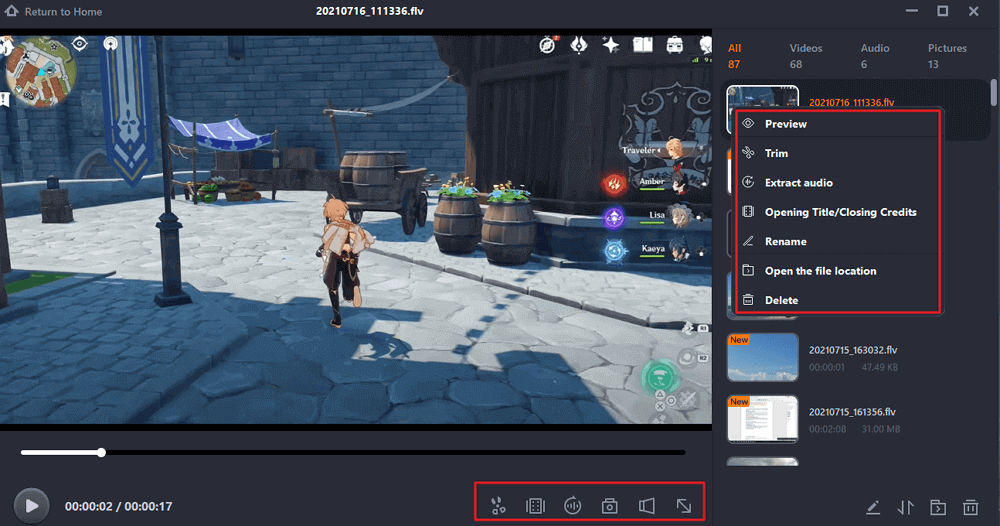
Comment enregistrer le gameplay sur Mac
Cliquez sur cet article pour connaître les opérations détaillées pour enregistrer le gameplay de Minecraft sur Mac.

Conclusion
Cet article est pour ceux qui veulent trouver un excellent enregistreur d’écran pour Minecraft PE. Vous pouvez obtenir une liste des 5 meilleurs enregistreurs Minecraft PE que vous pouvez utiliser sur iPhone, iPad, téléphones Android et même PC / MacBook. Chacune de ces cinq applications a ses propres vertus et défauts, et vous pouvez sélectionner en fonction de vos propres exigences.
EaseUS RecExperts doit être le meilleur choix pour les utilisateurs Windows et Mac car il peut vous offrir presque tous les outils dont vous avez besoin pour capturer le gameplay sur un PC. Ne manquez pas cet excellent enregistreur de gameplay et enregistrez-le maintenant.




